Was ist SUMIFS mit mehreren Kriterien?
Das Aufsummieren von Werten in Excel basierend auf Bedingungen ist die Art der logischen Berechnung, die wir durchführen, um die Summe basierend auf Bedingungen zu erhalten. Um diese logikbasierten Berechnungen durchzuführen, haben wir eine Vielzahl von Funktionen in Excel. Wenn Sie Werte basierend auf mehr als einem Kriterium summieren möchten, müssen Sie die SUMIFS-Formel in Excel verwenden. In diesem Artikel erfahren Sie, wie Sie die SUMIFS-Formel mit mehreren Kriterien verwenden.
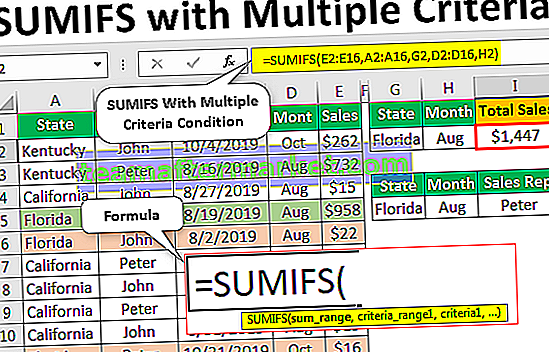
SUMIFS-Formel in Excel
SUMIFS ist die verbesserte Versionsformel der SUMIF-Funktion in Excel. Mit SUMIFS können wir mehrere Kriterien abgleichen, um einen beliebigen Wertebereich zu summieren. Wenn Sie beispielsweise über mehrere Monate hinweg stadtbezogene Verkaufswerte haben, können Sie mithilfe der SUMIFS-Funktion den Gesamtverkaufswert für die jeweilige Stadt in dem jeweiligen Monat ermitteln. In diesem Fall sind Stadt und Monat die Kriterien, um zum Verkaufswert zu gelangen.
Wenn also die Kriterien für das Eintreffen des Ergebnisses einzeln sind, können wir SUMIF verwenden, und bei mehr als einem Kriterium können wir die SUMIFS-Funktion verwenden.
Unten finden Sie die Syntax der SUMIFS-Formel.

- Summenbereich: Dies ist einfach der Zellenbereich, den wir summieren müssen.
- Kriterienbereich 1: Um den Bereich zu summieren, was ist der Kriterienbereich.
- Kriterium 1: Aus dem Kriterienbereich 1, welchen bestimmten Wert müssen wir summieren?
- Kriterienbereich 2: Um den Bereich zu summieren, was ist der zweite Kriterienbereich.
- Kriterium 2: Was ist aus dem Kriterienbereich 2 der eine bestimmte Wert, den wir summieren müssen?
Auf diese Weise können wir 127 Kriterienbereiche angeben, um einen bestimmten Wert zu summieren.
Wie verwende ich SUMIFS mit mehreren Kriterien?
Im Folgenden finden Sie Beispiele für die Verwendung der SUMIFS-Formel mit mehreren Kriterien.
Sie können diese Excel-Vorlage für SUMIFS mit mehreren Kriterien hier herunterladen - SUMIFS mit Excel-Vorlage für mehrere KriterienBeispiel 1
Schauen Sie sich zum Beispiel die folgenden Verkaufsdaten an.

Aus der obigen Tabelle müssen wir herausfinden, wie hoch der Gesamtumsatz für die Stadt „Florida“ und für den Monat „August“ ist.

- Öffnen Sie die SUMIFS-Funktion in der I2-Zelle.

- Das erste Argument von SUMIFS Funktion Sum Bereich also das, was die Spalte wir Summe benötigen, also in diesem Fall müssen wir die „Sales“ -Spalte so wählen Sie den Wertebereich von E2 bis E16 summieren.

- Das zweite Argument ist Kriterienbereich 1, dh basierend auf den Kriterien, die wir benötigen, um die Spalte "Verkäufe" zu summieren. In diesem Fall besteht unser erstes Kriterium darin, Werte basierend auf der Spalte "Status" zu summieren. Wählen Sie daher für dieses Argument die Zellen A2 bis A16 aus.

- Nachdem wir den Kriterienbereich 1 erwähnt haben, müssen wir den Kriterium 1- Wert aus dem ausgewählten Kriterienbereich 1 erwähnen . In diesem Bereich benötigen wir den Summenwert des Bundesstaates „Florida“, damit wir diesen Statuswert in der G2-Zelle haben. Geben Sie die Zelle an Referenz.

- Jetzt müssen wir den zweiten Kriterienbereich 2 auswählen, damit unser zweiter Kriterienbereich den Summenwert „Monat“ ergibt. Wählen Sie also die Zellen von D2 bis D16 aus.

- Nachdem wir den Kriterienbereich 2 erwähnt haben, müssen wir den Kriterium 2- Wert aus dem ausgewählten Kriterienbereich 2 erwähnen . In diesem Bereich benötigen wir den Summenwert des Monats „Aug“, damit wir diesen Zustandswert in der H2-Zelle haben. Geben Sie die Zelle an Referenz.

- Ok, wir sind mit der Lieferung aller Kriterien fertig. Schließen Sie die Klammer und drücken Sie die Eingabetaste, um das Ergebnis zu erhalten.

Für die Stadt „Florida“ und für den Monat beträgt der Gesamtumsatz „Aug“ 1.447 USD. Die SUMIFS-Funktion sucht also zuerst nach der Stadt „Florida“ und in dieser Stadt nach dem Monat „Aug“. Je nachdem, welche Zeilen diesen beiden Kriterien entsprechen, wird zusammengefasst.
Beispiel 2
Für die gleichen Daten werden wir nun sehen, wie mehr Kriterien verwendet werden. Zum Beispiel müssen wir für den gleichen Bundesstaat „Florida“ und für den Monat „Aug“ und für den Vertriebsmitarbeiter „Peter“ den Verkaufswert ermitteln.
- Für die alte Formel müssen wir ein weiteres Kriterium hinzufügen, dh "Sales Rep" -Kriterien von "Peter".

- Wählen Sie für den Kriterienbereich 3 die Zellenwerte „Vertriebsmitarbeiter“.

- Nach der Auswahl der Kriterien Bereich 3 Spalt müssen wir die erwähnen Kriterien 3 dh wir brauchen nur die Summe des „Sales Rep“ „Peter“, so gibt Zellbezug als I6 Zelle.

- Ok, dritte Kriterien werden ebenfalls mitgeliefert. Schließen Sie also die Klammer und drücken Sie die Eingabetaste, um das Ergebnis zu erhalten.

Das einzige einzeilige Element entspricht den Kriterien „Bundesstaat = Florida“, „Monat = August“ und „Vertriebsmitarbeiter = Peter“, dh Zeilennummer 5 (grün gefärbt).
Dinge, an die man sich erinnern sollte
- Die SUMIFS-Formel kann 127 Kriterien entsprechen.
- Die Zellreferenzlänge sollte für alle Parameter der Formel gleich sein.








